Διόρθωση: Κωδικός σφάλματος Age of Empires 2 Definitive Edition 0xffffffff
Σε αυτό το άρθρο, θα προσπαθήσουμε να λύσουμε το σφάλμα "Κωδικός σφάλματος: 0xffffffff" που αντιμετωπίζουν οι παίκτες του Age of Empires 2 Definitive Edition στο παιχνίδι.

Οι παίκτες του Age of Empires 2 Definitive Edition μπορούν να δουν "Λυπούμαστε, απέτυχε η σύνδεση σε υπηρεσίες για πολλούς παίκτες. Σφάλμα σύνδεσης στο διαδίκτυο." και στη συνέχεια "Πηγή: ΛογαριασμόςΣυμβάν" ακολουθούμενο από "Εκτεταμένος κωδικός: 0xfffffff1" Περιορισμός πρόσβασης στο παιχνίδι αντιμετωπίζοντας το σφάλμα "Κωδικός σφάλματος: 0xffffffff". Εάν αντιμετωπίζετε ένα τέτοιο πρόβλημα, μπορείτε να βρείτε μια λύση ακολουθώντας τις παρακάτω προτάσεις.
- Τι είναι ο κωδικός σφάλματος 0xffffffff Definitive Edition Age of Empires 2;
- Πώς να διορθώσετε τον κωδικό σφάλματος του Age of Empires 2 Definitive Edition 0xffffffff
Τι είναι ο κωδικός σφάλματος του Age of Empires 2 Definitive Edition 0xffffffff;
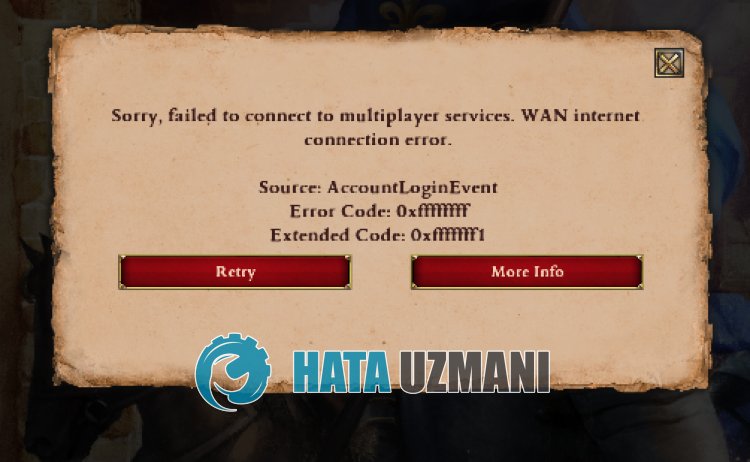
Αυτό το σφάλμα αντιμετωπίζεται συνήθως από χρήστες που παίζουν το παιχνίδι στο Xbox.
Αυτό μπορεί να οφείλεται στο γεγονός ότι η εφαρμογή Xbox δεν είναι εγκατεστημένη στο λειτουργικό σύστημα Windows.
Φυσικά, μπορεί να αντιμετωπίσετε ένα τέτοιο σφάλμα όχι μόνο λόγω αυτού του προβλήματος, αλλά και λόγω πολλών άλλων προβλημάτων.
Για αυτό, μπορείτε να φτάσετε στη λύση του προβλήματος λέγοντάς σας μερικές προτάσεις.
Πώς να διορθώσετε τον κωδικό σφάλματος του Age of Empires 2 Definitive Edition 0xffffffff
Για να διορθώσετε αυτό το σφάλμα, μπορείτε να βρείτε τη λύση στο πρόβλημα ακολουθώντας τις παρακάτω προτάσεις.
1-) Εγκαταστήστε την εφαρμογή Xbox
Το γεγονός ότι η εφαρμογή Xbox δεν είναι εγκατεστημένη στο λειτουργικό σύστημα Windows μπορεί να σας κάνει να αντιμετωπίσετε διάφορα σφάλματα όπως αυτό.
Ως εκ τούτου, μπορείτε να εξαλείψετε το πρόβλημα εγκαθιστώντας την εφαρμογή Xbox στο λειτουργικό σύστημα.
Κατεβάστε και εγκαταστήστε την εφαρμογή Xbox κάνοντας κλικ στον παρακάτω σύνδεσμο.
Κάντε κλικ για λήψη της εφαρμογής Xbox
Μετά τη λήψη του προγράμματος εγκατάστασης, εκτελέστε τη διαδικασία εγκατάστασης και επανεκκινήστε τον υπολογιστή για να ελέγξετε εάν το πρόβλημα παραμένει.
2-) Επαλήθευση της ακεραιότητας του αρχείου
Θα επαληθεύσουμε την ακεραιότητα του αρχείου του παιχνιδιού και θα σαρώσουμε και θα κατεβάσουμε τυχόν αρχεία που λείπουν ή είναι εσφαλμένα. Για αυτό;
Για παίκτες Xbox;
- Ανοίξτε το πρόγραμμα Xbox.
- Κάντε δεξί κλικ στο παιχνίδι "Age of Empires 2 Definitive Edition" στα αριστερά.
- Στη συνέχεια κάντε κλικ στο "Διαχείριση".
- Μεταβείτε στο μενού "Αρχεία" στο νέο παράθυρο που ανοίγει και κάντε κλικ στο κουμπί "Επαλήθευση και επιδιόρθωση".
Μετά από αυτήν τη διαδικασία, η λήψη θα πραγματοποιηθεί σαρώνοντας τα κατεστραμμένα αρχεία του παιχνιδιού.
Για παίκτες Steam;
- Ανοίξτε το πρόγραμμα Steam.
- Ανοίξτε το μενού της βιβλιοθήκης.
- Κάντε δεξί κλικ στο παιχνίδι Age of Empires 2 Definitive Edition στα αριστερά και ανοίξτε την καρτέλα Ιδιότητες .
- Ανοίξτε το μενού Τοπικά αρχεία στην αριστερή πλευρά της οθόνης που ανοίγει.
- Κάντε κλικ στο κουμπί Επαλήθευση της ακεραιότητας των αρχείων παιχνιδιού στο μενού Τοπικά αρχεία που συναντήσαμε.
Μετά από αυτή τη διαδικασία, η λήψη θα πραγματοποιηθεί σαρώνοντας τα κατεστραμμένα αρχεία του παιχνιδιού. Αφού ολοκληρωθεί η διαδικασία, προσπαθήστε να ανοίξετε ξανά το παιχνίδι.
3-) Ελέγξτε τη σύνδεσή σας
Το πρόβλημα που παρουσιάζεται στη σύνδεση στο διαδίκτυο μπορεί να προκαλέσει πολλά σφάλματα.
Εάν η σύνδεσή σας στο διαδίκτυο επιβραδύνεται ή αποσυνδέεται, ας δώσουμε μερικές προτάσεις για να το διορθώσετε.
- Εάν η ταχύτητα του διαδικτύου σας επιβραδύνεται, απενεργοποιήστε το μόντεμ και ενεργοποιήστε ξανά. Αυτή η διαδικασία θα ανακουφίσει λίγο το Διαδίκτυό σας.
- Μπορούμε να εξαλείψουμε το πρόβλημα εκκαθαρίζοντας την προσωρινή μνήμη Internet.
Εκκαθάριση προσωρινής μνήμης DNS
- Πληκτρολογήστε cmd στην οθόνη έναρξης αναζήτησης και εκτελέστε το ως διαχειριστής.
- Πληκτρολογήστε τις ακόλουθες γραμμές κώδικα με τη σειρά στην οθόνη της γραμμής εντολών και πατήστε enter.
- ipconfig /renew
- ipconfig /flushdns
- επαναφορά netsh int ipv4
- επαναφορά netsh int ipv6
- netsh winhttp reset proxy
- επαναφορά netsh winsock
- ipconfig /registerdns
- Μετά από αυτήν τη λειτουργία, θα δείξει ότι η προσωρινή μνήμη dns και οι διακομιστής μεσολάβησης έχουν εκκαθαριστεί με επιτυχία.
Μετά από αυτή τη διαδικασία, μπορείτε να ανοίξετε το πρόγραμμα επανεκκινώντας τον υπολογιστή. Εάν το πρόβλημα παραμένει, ας προχωρήσουμε σε άλλη πρόταση.
4-) Απενεργοποιήστε το μόντεμ σας
Σβήστε το μόντεμ σας, περιμένετε 20 δευτερόλεπτα και ενεργοποιήστε το ξανά. Κατά τη διάρκεια αυτής της διαδικασίας, η διεύθυνση IP σας θα αλλάξει και θα αποτρέψει διάφορα προβλήματα δικτύου. Εάν το πρόβλημα παραμένει, ας προχωρήσουμε σε άλλη πρόταση.
5-) Εγγραφή άλλου διακομιστή DNS
Μπορούμε να εξαλείψουμε το πρόβλημα καταχωρώντας έναν άλλο διακομιστή dns στον υπολογιστή.
- Ανοίξτε τον Πίνακα Ελέγχου και επιλέξτε Δίκτυο και Διαδίκτυο
- Ανοίξτε το Κέντρο δικτύου και κοινής χρήσης στην οθόνη που ανοίγει.
- Κάντε κλικ στην επιλογή Αλλαγή ρυθμίσεων προσαρμογέα στα αριστερά.
- Κάντε δεξί κλικ στον Τύπο σύνδεσής σας για να ανοίξετε το μενού Ιδιότητες.
- Κάντε διπλό κλικ στο Πρωτόκολλο Internet Έκδοση 4 (TCP /IPv4).
- Ας εφαρμόσουμε τις ρυθμίσεις πληκτρολογώντας τον διακομιστή DNS της Google που θα δώσουμε παρακάτω.
- Προτιμώμενος διακομιστής DNS: 8.8.8.8
- Άλλος διακομιστής DNS: 8.8.4.4
- Στη συνέχεια κάντε κλικ στο Επαλήθευση ρυθμίσεων κατά την έξοδο και πατήστε το κουμπί OK και εφαρμόστε τις ενέργειες.
Μετά από αυτήν τη διαδικασία, επανεκκινήστε τον υπολογιστή και εκτελέστε το Age of Empires 2 Definitive Edition.
6-) Εγκαταστήστε το πακέτο δυνατοτήτων πολυμέσων
Εάν χρησιμοποιείτε την έκδοση "N" ή "KN" των Windows 10, μπορείτε να διορθώσετε το πρόβλημα εγκαθιστώντας το "Πακέτο δυνατοτήτων πολυμέσων/strong>" στο λειτουργικό σύστημα.
Μπορείτε να κάνετε λήψη του πακέτου δυνατοτήτων πολυμέσων των Windows 10 κάνοντας κλικ στον παρακάτω σύνδεσμο.
Κάντε κλικ για λήψη του πακέτου δυνατοτήτων πολυμέσων των Windows 10
![Πώς να διορθώσετε το σφάλμα διακομιστή YouTube [400];](https://www.hatauzmani.com/uploads/images/202403/image_380x226_65f1745c66570.jpg)


















